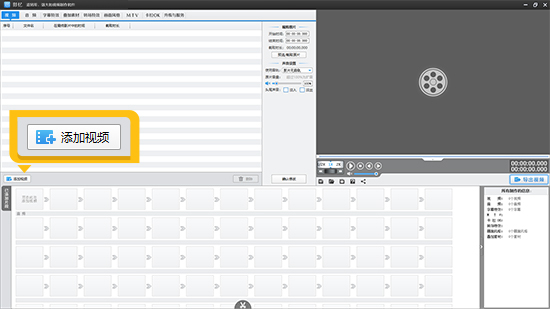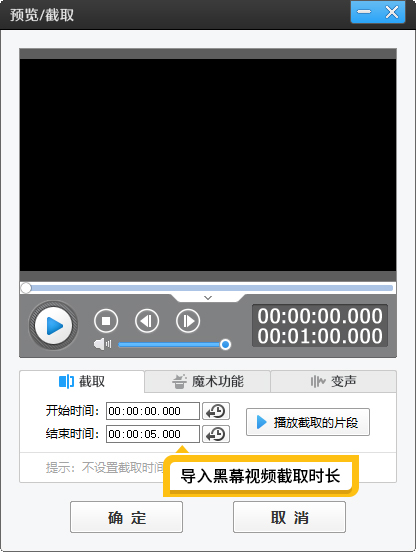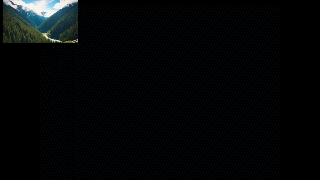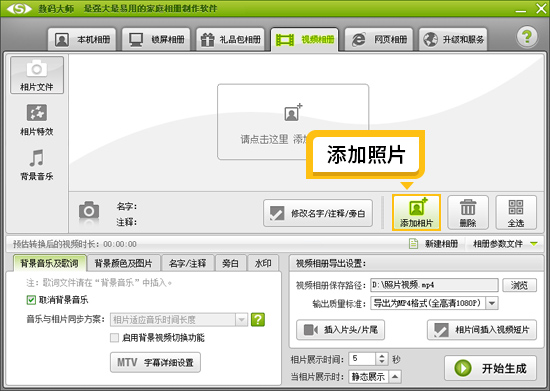如何制作视频和图片结合的视频
在视频创作中,将视频与图片巧妙结合,能让作品更具层次感和表现力。无论是制作个人纪念视频、宣传短片还是创意vlog,这种形式都能为内容增色不少。下面来介绍如何制作视频和图片结合的视频。
1.前期准备
1.1准备工具:影忆
影忆作为一款优秀的视频剪辑软件,在制作视频与图片结合的作品时优势显著。它对电脑配置要求极低,入门级电脑也能流畅运行,无需担心设备限制。其操作简单易上手,即使是新手也能快速掌握核心功能。内置丰富的素材库和特效,能为视频制作提供充足灵感,而且AI智能剪辑功能还能辅助高效完成创作,让剪辑过程更轻松。
亮点:
硬件友好型:独创的智能编码技术,让十年前的老电脑也能流畅运行
竖屏优化:内置抖音同款1080P竖屏尺寸(1080*1920),无需手动调整
AI黑科技:智能字幕生成、场景识别自动剪辑、音乐鼓点检测
素材库加持:自带黑幕视频、动态贴图、转场特效等500+素材
下载方法:视频制作软件《影忆》下载
1.2准备素材
根据视频主题,提前准备好所需的视频片段和图片。视频片段可以是拍摄的生活场景、活动记录等;图片则可选择与主题相关的人物照、风景照、产品照等。建议将素材统一整理到一个文件夹中,方便后续导入软件进行编辑。
2.视频上卡点出现图片
视频上卡点出现图片,让静态图随音乐律动,让视频动感十足!
具体的操作方法如下:

图1:视频卡点出现图片
步骤1:音乐鼓点定位
导入背景视频并添加卡点音乐。
按进度条中间的向下箭头,展开创新式时间轴。
通过观察音频波形图,移动滑块在波峰处,这里就是添加照片的时间点。
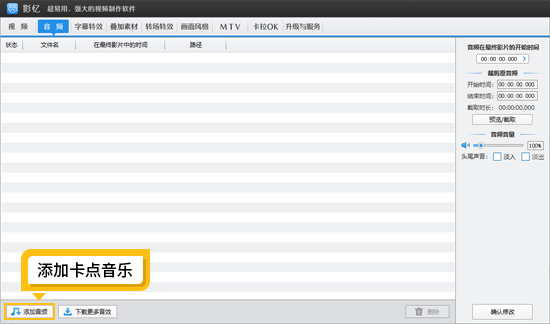
图2:添加卡点音乐
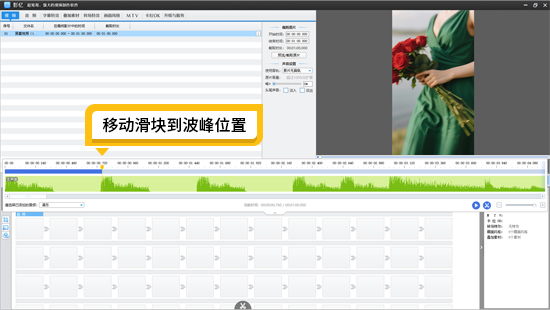
图3:移动滑块到波峰位置
步骤2:照片动态编排
在每个波峰位置处添加照片贴图,点击“叠加素材”-“加贴图”功能,即可添加照片。
设置每张照片显示时长0.5秒。
点击“字幕特效”面板,输入片名字幕。

图4:添加照片设置时长
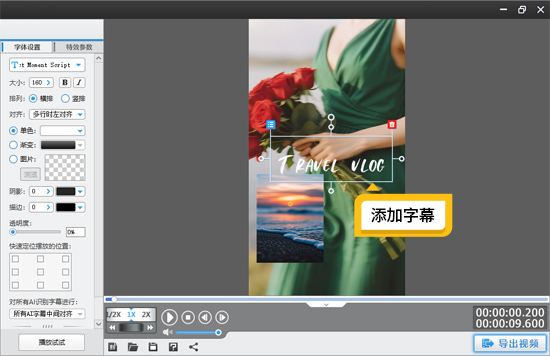
图5:添加字幕
步骤3:快速剪辑视频并添加合适特效
继续导入拍摄的视频,截取需要的时长。在片段衔接处,应用“滤镜”栏目的“梦境之光”,实现光效转场。给拍摄的视频应用“奇幻小人国”特效,参数按示例设置,再应用“重叠画中画”,大小设为70。最后通过“加贴图”功能,导入一张相框图片作为装饰。
3.一半视频一半照片效果
一半视频一半照片的效果,通过分屏对比效果,让视频照片同框展示,这种效果可以应用在衣服、商品等展示方面。
具体的操作方法:
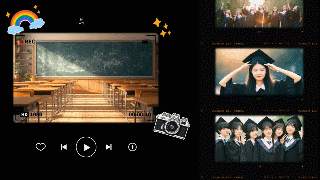
图6:一半视频一半照片的效果
在电脑上打开影忆,选择1080P竖屏尺寸。导入拍摄的视频。接着用“画面自由变换”功能,将视频缩放在左侧。接着点击“填充背景”功能,可以给视频先填充合适的背景颜色或者图片。
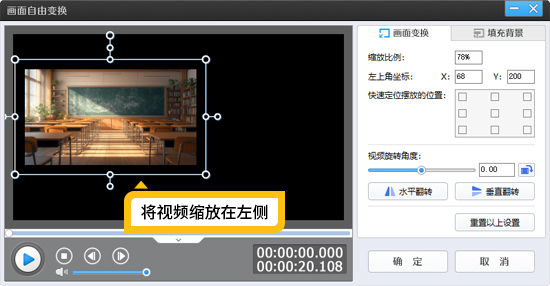
图7:将视频缩放在左侧
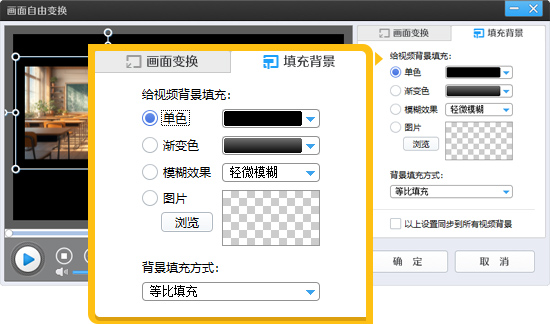
图8:使用填充背景功能
通过“加贴图”功能,在空白位置添加照片,将所有图片的时长设成与视频时长一致,最后通过“字幕特效”功能,双击视频预览框添加上标题,效果就完成了。
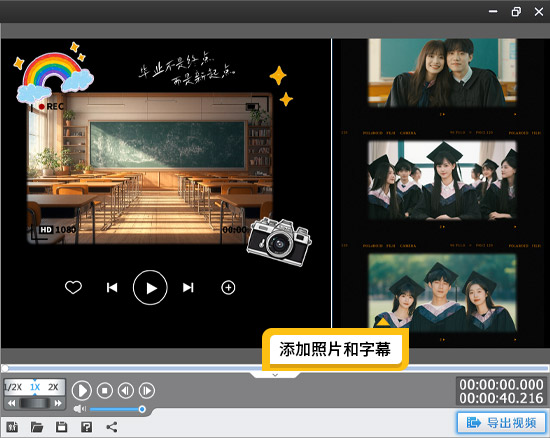
图9:添加照片和字幕
4.照片缓缓移动的效果
启动影忆,先点击“添加视频”按钮,导入软件内置的黑幕视频,在截取框截取10秒的片段。点击“叠加素材”,在左栏选择“加贴图”,导入一张宽幅照片(示例效果的照片尺寸为2390*1024),导入后因尺寸不一致可能会出现黑边。
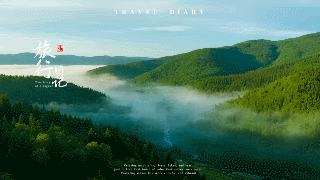
图10:照片缓缓移动效果
按住shift键,等比例放大照片,直到黑边消失,再调整好位置。接着勾选“向左偏移”特效,时长设为10秒,照片就会向左边缓缓移动,展现照片拍摄的风景。最后通过“字幕特效”功能,给视频加上中英文字幕即可。
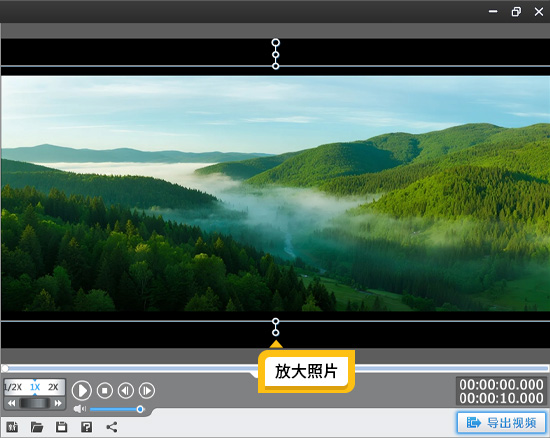
图11:等比例放大照片
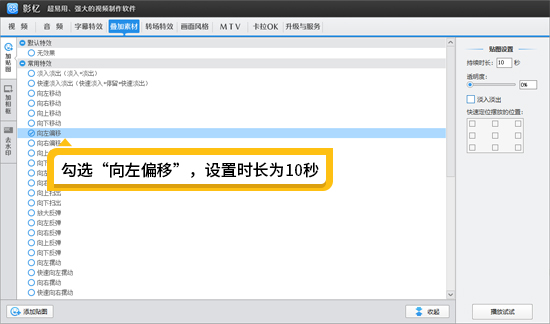
图12:向左偏移效果
通过以上步骤,利用影忆就能轻松制作出视频和图片结合的精彩视频,无论是卡点出现图片、一半视频一半照片,还是照片缓缓移动的效果,都能让你的作品更具吸引力。不妨根据自己的需求,动手尝试制作一番。